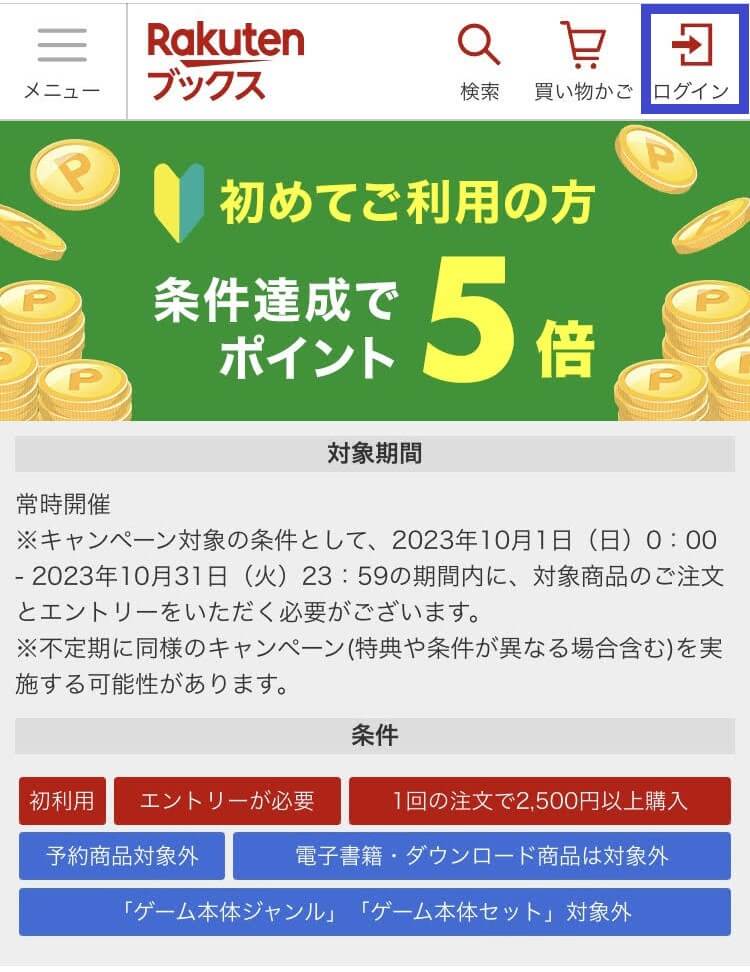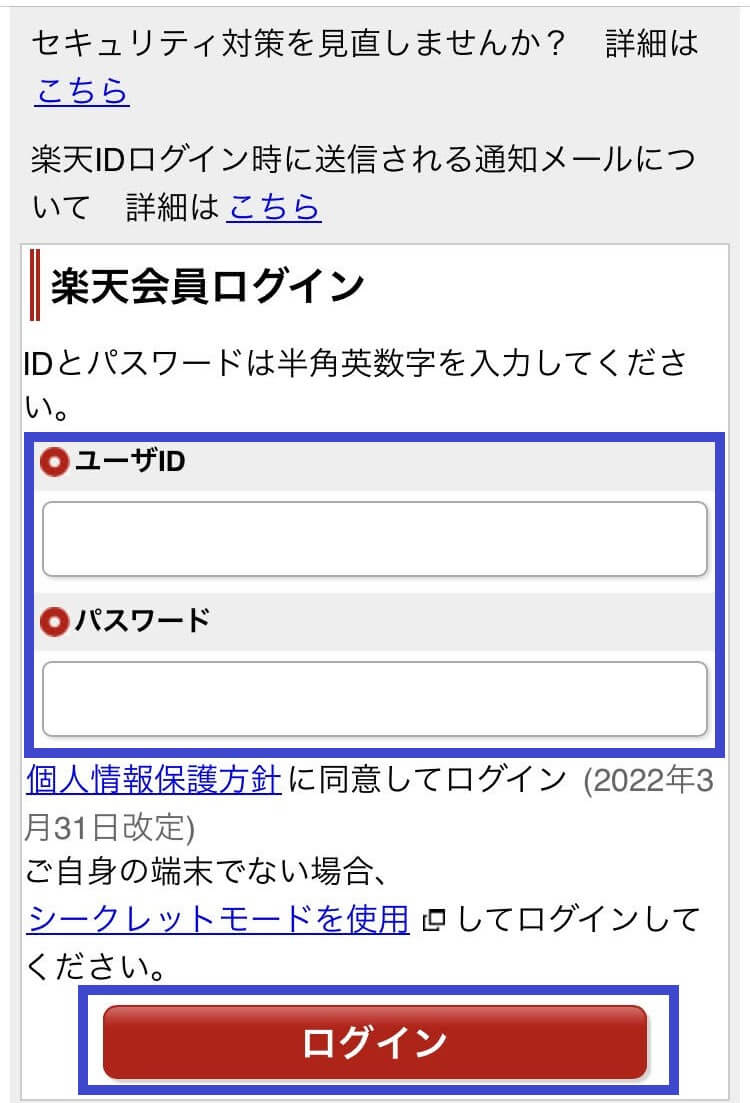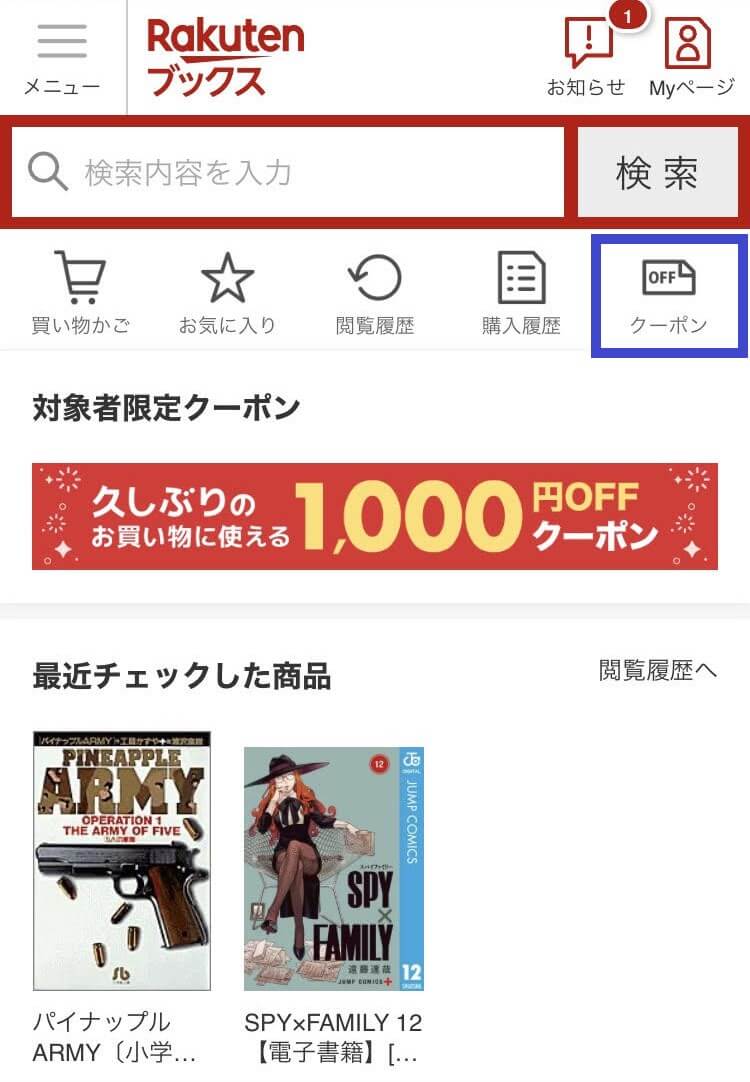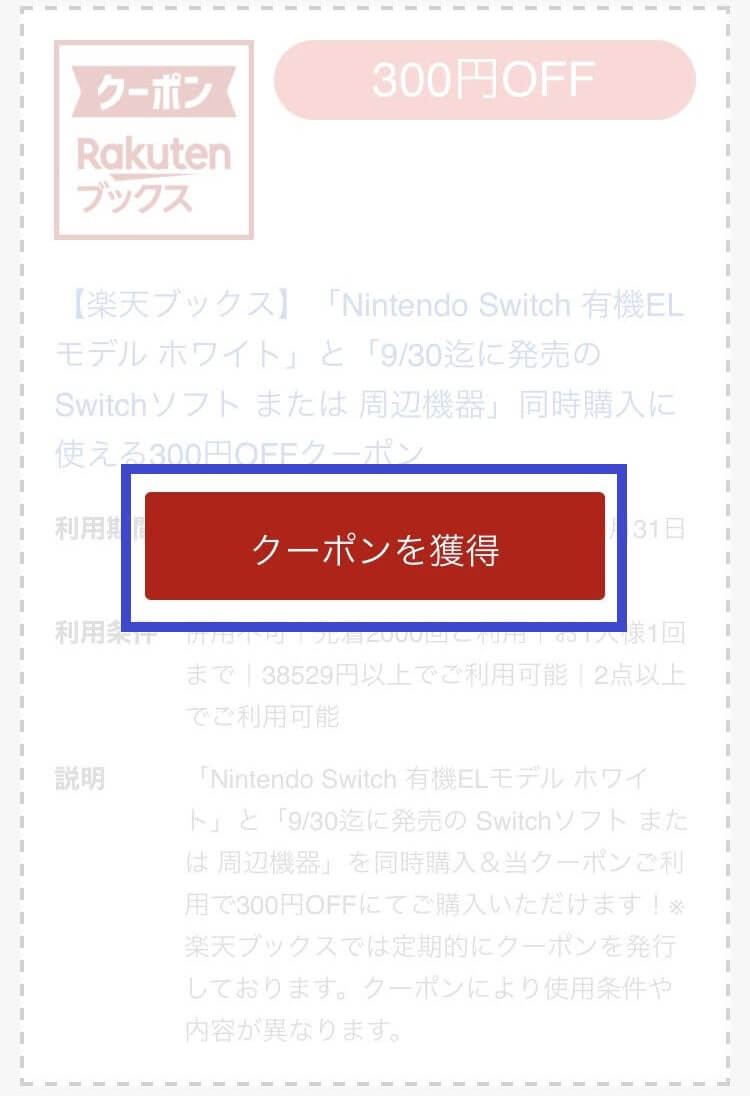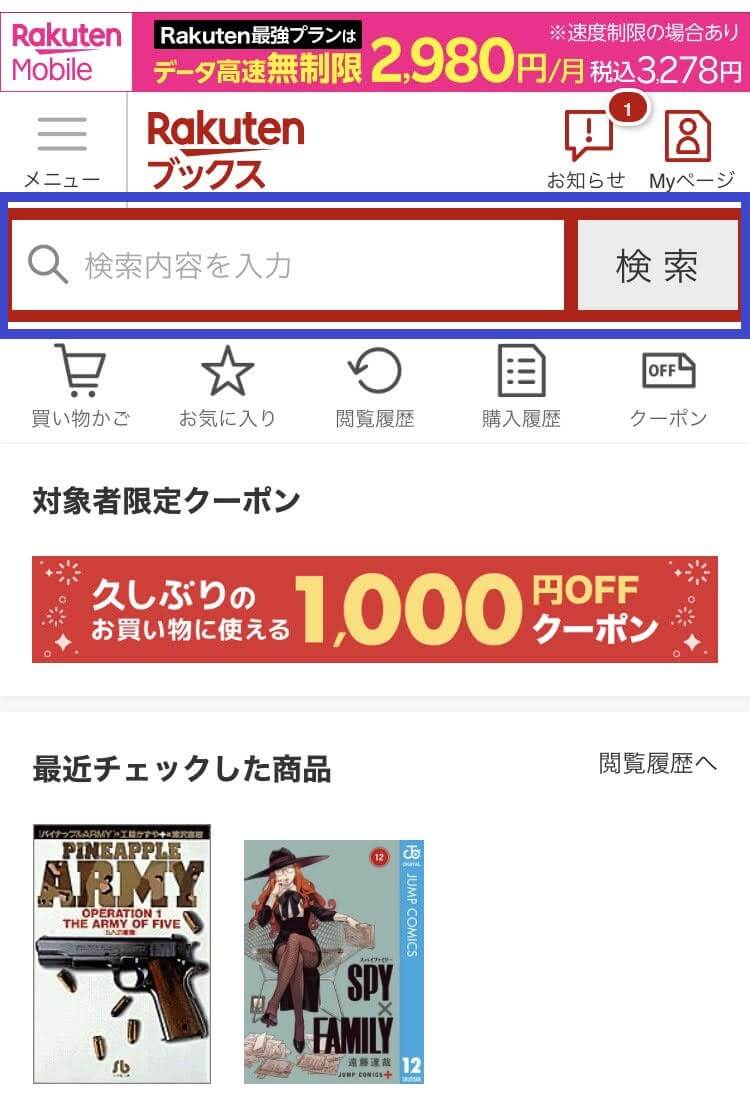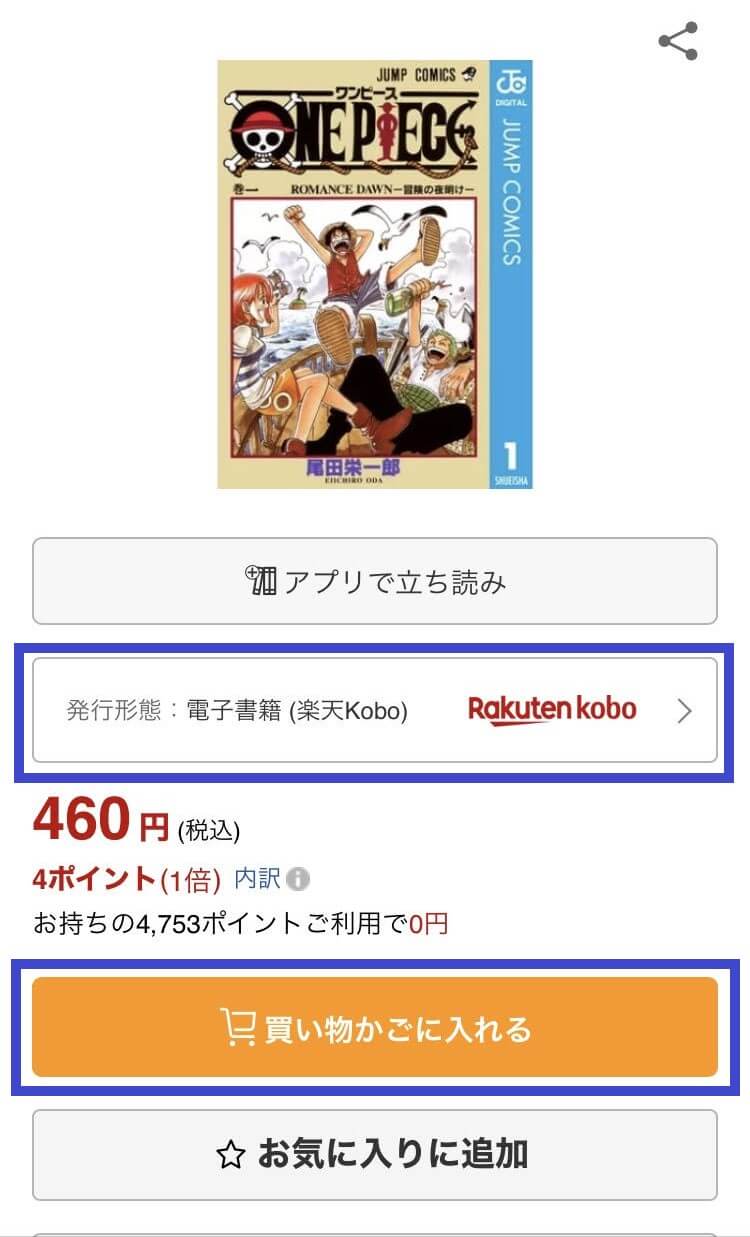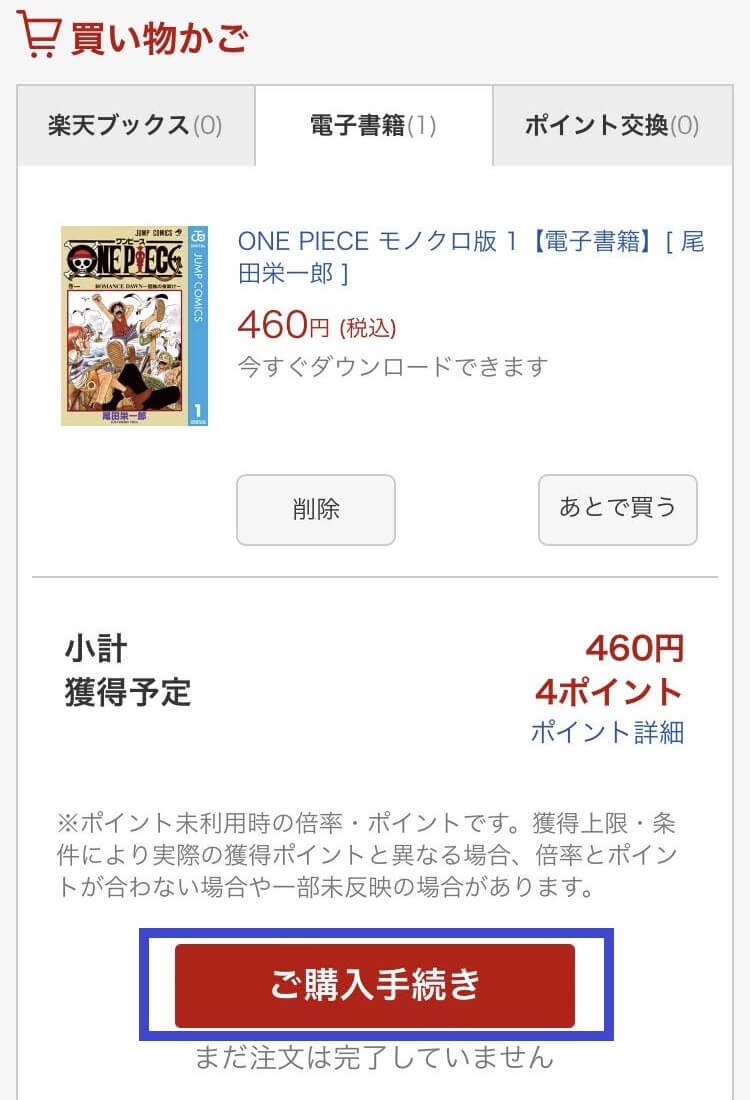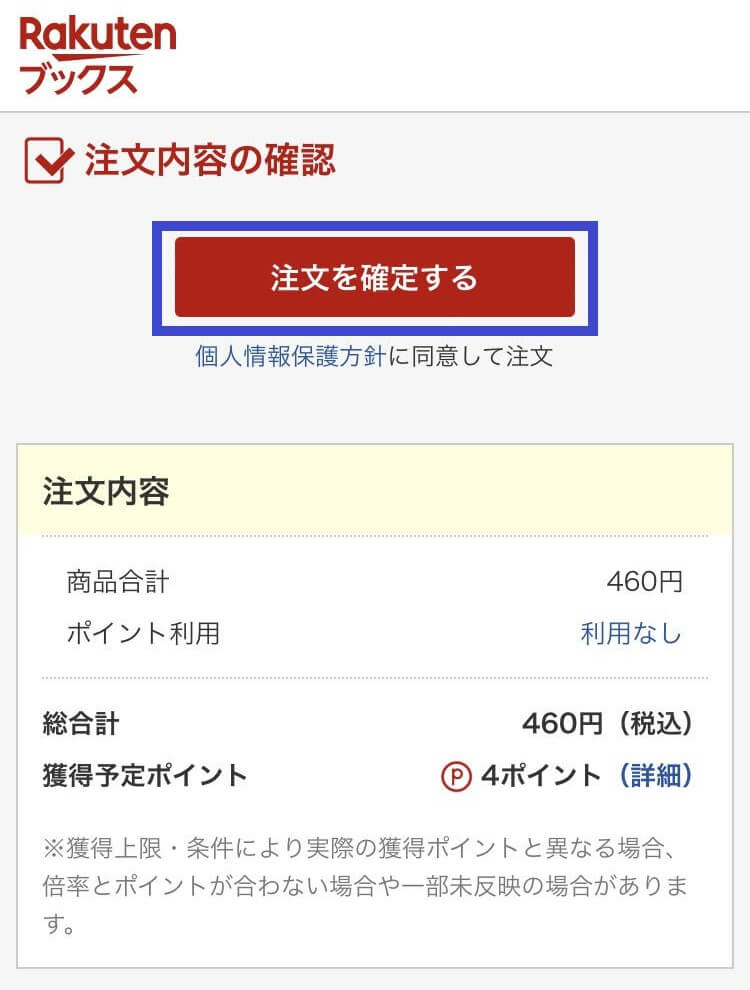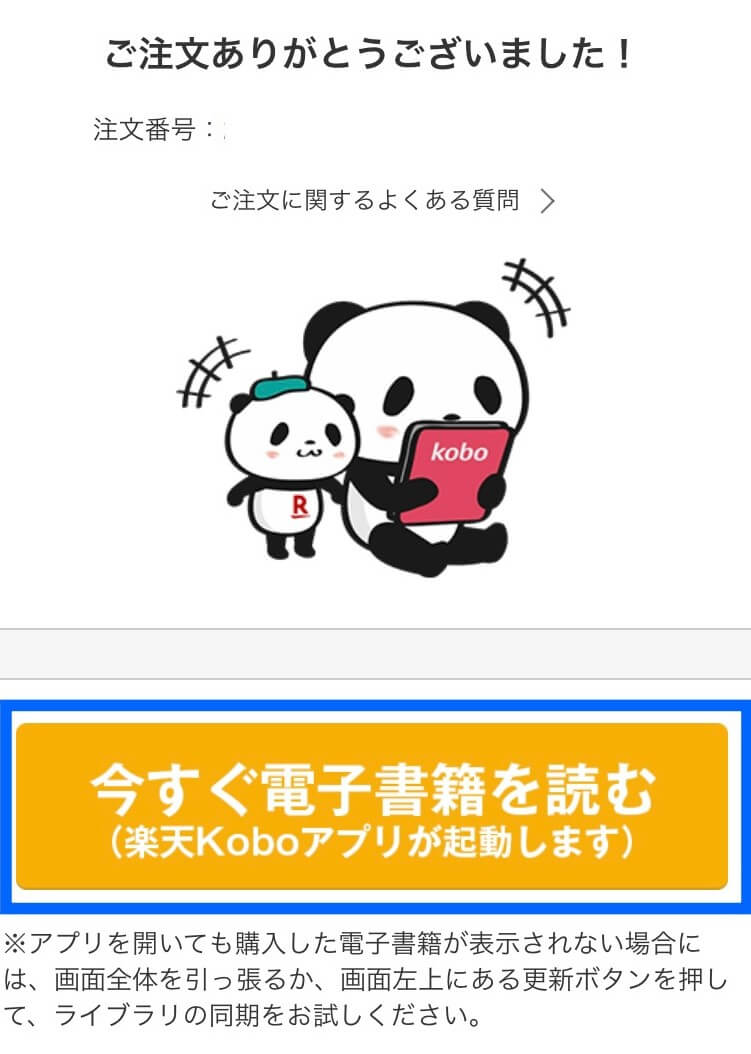楽天Koboで電子書籍を購入する方法についてまとめました。
結論からお伝えすると、楽天Koboはアプリから電子書籍を購入できないため、購入する際はブラウザから行う必要があります。
この記事では、楽天Koboで電子書籍を購入する手順やアプリから購入できない理由について解説していますので、気になる方はぜひご覧ください。
楽天Koboの電子書籍を購入する方法
楽天Koboの電子書籍を購入する方法は、以下の通りです。
それぞれの方法について解説します。
スマホ・タブレット・PCのブラウザから購入する
各デバイスのブラウザから楽天Koboの公式サイトにアクセスすると、電子書籍の購入ができます。
購入時には『楽天ID』が必要なため、持っていない方は事前に楽天アカウントを取得しておきましょう。
利用しているデバイスから公式サイトにアクセスするだけで、電子書籍の検索や購入ができるシンプルな方法です。
楽天Koboの電子書籍リーダーから購入する
電子書籍リーダーのホームから『ストア』にアクセスすると、楽天Koboの電子書籍が購入できます。
電子書籍リーダーとは電子書籍を読むための専用デバイスのことで、楽天Koboでは5種類の機種が販売されています。
検索や購入、閲覧をブラウザとアプリで切り替える必要がないため、スムーズに電子書籍を購入したい方におすすめな方法です。
楽天Koboのアプリから電子書籍は購入できない
楽天Koboのアプリは閲覧専用のため、電子書籍の購入はできません。
以前はアプリ内でも電子書籍を購入できましたが、現在はブラウザからの購入のみ可能です。
アプリで電子書籍が購入できなくなった理由は、楽天Koboが『APP Store』や『Google Play Store』に支払う手数料が原因と考えられます。
スマホ・タブレット・PCで楽天Koboの電子書籍を購入する手順
ここでは、スマホ・タブレット・PCで楽天Koboの電子書籍を購入する手順を画像付きで解説していきます。
楽天ブックスの公式サイトから楽天IDでログイン
まずは楽天ブックスの公式サイトにアクセスして、右上の『ログインマーク』を選択します。
初めての方は70%ポイント還元のキャンペーンがあるためエントリーしておきましょう。
『ログインマーク』を選択すると、ログインページが表示されるため『ユーザーID』と『パスワード』を入力して、赤色の『ログイン』を選択します。
楽天Koboの電子書籍を購入するためには楽天IDが必要です。
お持ちでない方は、楽天ブックスのトップページに表示される『楽天会員登録(無料)』から楽天IDを取得できます。
適用されるクーポンや割引キャンペーンがあれば獲得
ログイン後、割引が適用されるか確認するために『クーポン』を選択します。
楽天Koboの電子書籍を購入する際に使用できるクーポンがあれば、購入前に獲得しましょう。
使用できるクーポンは、ご利用状況やキャンペーン実施期間により異なります。
お得に電子書籍を購入したい方は、定期的にクーポン情報を確認しましょう。
購入したい電子書籍を検索
楽天ブックスのトップページに戻ったら『電子書籍から検索』で購入したい電子書籍のタイトル、著者名を検索します。
電子書籍の作品ページを開いて『買い物かごに入れる』を選択
購入したい電子書籍が見つかったら、作品ページを開いて『買い物かごに入れる』を選択します。
購入手続きに進む前に『発行形態』が『電子書籍(楽天kobo)』になっているか確認してください。
『紙書籍』を選択していると、自宅に紙媒体の書籍が届いてしまい、電子書籍では読めません。
購入したい電子書籍が決まったら『ご購入手続き』を選択
『買い物かご』に入れれば、一度に複数の電子書籍をまとめて購入できます。
重複して購入してしまわないよう、買い物かごの内容を確認してから次のページに進みましょう。
購入内容に間違いがなければ『注文を確定する』を選択
購入内容に問題がなければ、『注文を確定する』を選択します。
『楽天ポイント』『クーポン』『支払方法』に間違いがある場合、それぞれの項目の『変更』を選択すると内容を修正できます。
購入完了
『注文ありがとうございました!』の表示があれば、電子書籍の購入が完了しています。
楽天Koboで購入した電子書籍は、閲覧専用のアプリから読めます。
『今すぐ電子書籍を読む』を選択して、購入した電子書籍を読みましょう。
電子書籍リーダーで楽天Koboの電子書籍を購入する手順
電子書籍リーダーで楽天Koboの電子書籍を購入する手順は、以下の通りです。
- Wi-Fiに接続されているか確認
- ホーム画面上の『ストア』を選択
- 購入したい電子書籍を検索
- 電子書籍の作品ページを開いて『購入』ボタンを選択
- 請求先住所、クレジットカード情報の登録が完了しているか確認
- 希望する決済方法(クレジットカードか楽天ポイント)を選択
- 『購入する』を選択
- 購入完了
楽天Koboの電子書籍リーダーからは、クーポンやキャンペーンを利用できません。
クーポンやキャンペーンを利用して電子書籍を購入したい場合は、楽天Koboの電子書籍リーダー以外のデバイスからストアにアクセスしてください。
楽天Koboの電子書籍購入に関してよくある質問や疑問
ここでは、楽天Koboの電子書籍購入に関してよくある質問や疑問を、Q&A形式でお答えします。
楽天Koboの電子書籍はアプリから購入できない?
楽天Koboの電子書籍は、アプリから購入できません。
楽天Koboのアプリは閲覧専用となっているため、ブラウザから購入手続きを行ってください。
楽天Koboで電子書籍を購入したらどこに保存されますか?
楽天Koboで購入した電子書籍は、クラウド上に保存されます。
また、Androidを利用している場合は、保存先を変更してSDカードに保存することもできます。
楽天Koboのアプリで電子書籍が買えないのはなぜ?
楽天Koboのアプリで電子書籍が買えないのは、アプリ内購入で発生する手数料が関係していると考えられます。
以前はアプリ内でも電子書籍の購入が可能でしたが、現在はブラウザからのみ購入できます。
楽天Koboで購入した電子書籍はどうやって読みますか?
楽天Koboで購入した電子書籍は、楽天Koboアプリや電子書籍リーダーで読めます。
ブラウザ閲覧には対応していないため、アプリをダウンロードするか、電子書籍リーダーを利用してください。
楽天Koboで電子書籍を購入する際はアプリではなくブラウザからアクセスする(まとめ)
楽天Koboの電子書籍は、スマホ・タブレット・PCのブラウザ、電子書籍リーダーのストアから購入できます。
楽天Koboのアプリは閲覧専用となっているため、購入した電子書籍を読むことはできても、電子書籍を購入することはできない点に注意が必要です。
また電子書籍リーダーからはクーポンやキャンペーンの利用ができないため、ブラウザで電子書籍を購入した後、電子書籍リーダーで読む方法がおすすめです。
楽天Koboの購入方法について https://books.rakuten.co.jp/ より説明に必要な画像を引用